Kako preveriti, koliko VRAM-a imam v sistemu Windows 10
Miscellanea / / February 04, 2022

Vsak računalnik ima svoj namenski RAM za grafiko in zaslon, ki je rezerviran in ločen od celotnega sistemskega RAM-a. Vaša naprava lahko vsebuje vgrajene in diskretne grafične procesne enote ali grafične procesorje. Video pomnilnik z naključnim dostopom je vrsta RAM-a, ki se uporablja za grafiko in zaslon, zlasti za igre na srečo. Ta članek bo odgovoril na vaše vprašanje koliko VRAM-a imam in kako to preveriti na namizju/prenosnem računalniku z operacijskim sistemom Windows 10.
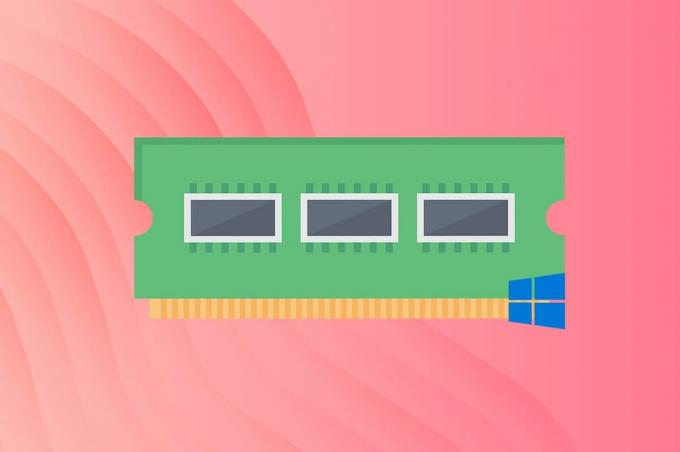
Vsebina
- Koliko VRAM-a imam v računalniku z operacijskim sistemom Windows 10.
- 1. način: prek nastavitev zaslona
- 2. način: prek diagnostičnega orodja DirectX.
- Profesionalni nasvet: Preverite, koliko je vaša uporaba VRAM-a v sistemu Windows 10.
- I. korak: Zaženite upravitelja opravil
- Korak II: Preverite uporabo GPU O.
- Korak III: Preverite uporabo GPU 1
Koliko VRAM-a imam v računalniku z operacijskim sistemom Windows 10
Video RAM je medpomnilnik med procesorji grafične kartice in CPE-jem, RAM z dvojnimi vrati, ki igra pomembno vlogo pri času nalaganja, slike in kakovosti videa. To v bistvu pomeni, da lahko vaša grafična kartica hkrati in učinkovito upravlja več grafike in prikaza. Večja kot je zmogljivost VRAM-a, večji je vpliv na tehnologije, ki temeljijo na videu, kot so:
- izboljšana hitrost sličic,
- boljše upodabljanje zvoka, &
- izboljšana 3-D emulacija.
Če radi igrate igre pri visokih ločljivostih ali delate na 3D aplikacijah, ki zahtevajo veliko pomnilnika, morate preveriti VRAM svoje naprave in ga po potrebi nadgraditi. Sledite eni od teh metod, da preverite, koliko VRAM-a imate v računalniku z operacijskim sistemom Windows 10.
1. način: prek nastavitev zaslona
Sledite podanim korakom za preverjanje koliko VRAM-a imam iz nastavitev zaslona:
1. Z desno tipko miške kliknite na prazen prostor na namizje.
2. Izberite Nastavitve zaslona iz kontekstnega menija, kot je prikazano.
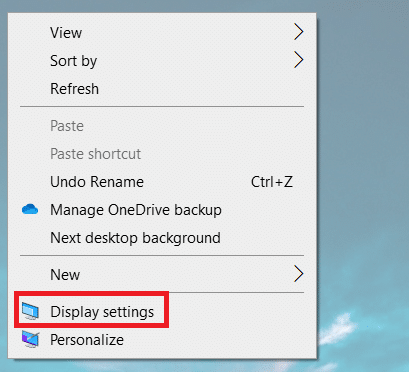
3. Pomaknite se navzdol in kliknite Napredne nastavitve zaslona kot je prikazano spodaj.
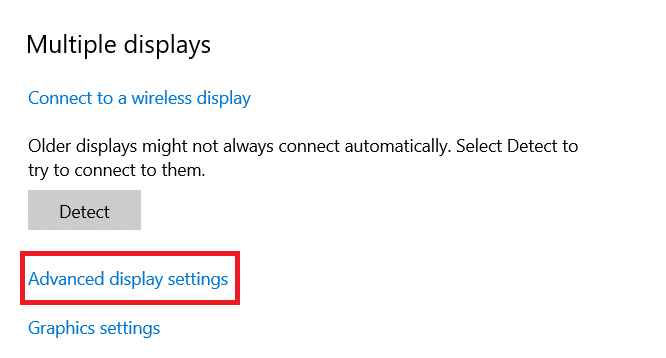
4. Kliknite Adapter za zaslonlastnostiza zaslon 1.
Opomba: Za nastavitev več zaslonov izberite zaslon, pritrjen na CPE, za katerega želite preveriti VRAM.
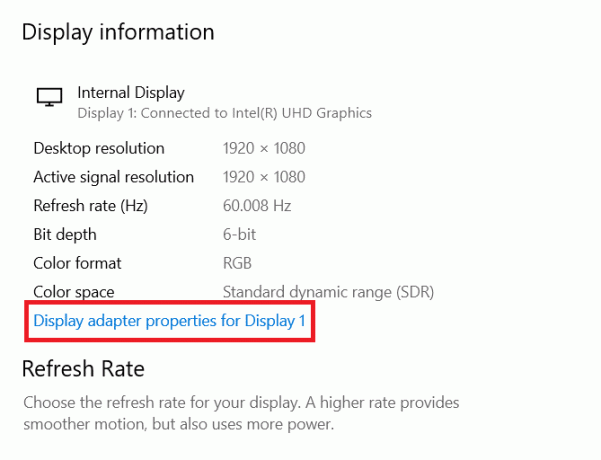
5. Tukaj si lahko ogledate podrobnosti o VRAM-u pod Namenski video pomnilnik polje.
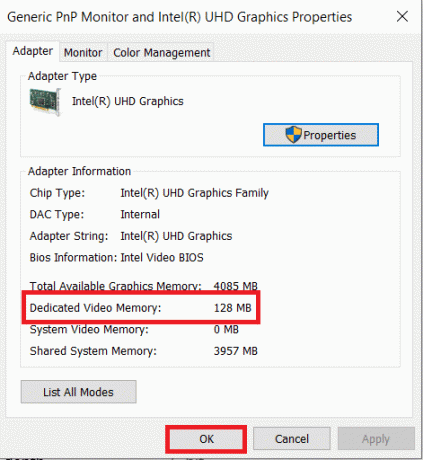
6. Kliknite v redu da zaprete okno.
Preberite tudi:Kako nastaviti 3 monitorje na prenosnem računalniku
2. način: prek diagnostičnega orodja DirectX
Windows ima vgrajeno funkcijo za preverjanje specifikacij računalnika. To uradno orodje sistema Windows vam bo dodatno zagotovilo informacije o video in zvočnih karticah. Sledite spodnjim navodilom za uporabo diagnostičnega orodja DirectX in poiščite odgovor na to, koliko VRAM-a imate:
1. Pritisnite Windows + R zagnati teci Škatla za pripomočke.
2. Vrsta DxDiag kot je prikazano in kliknite v redu.
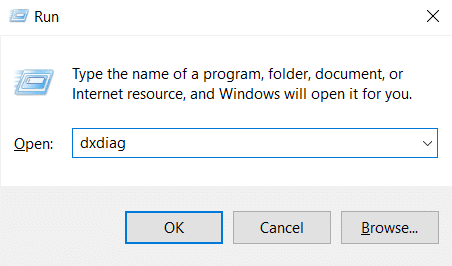
3. Kliknite da v Diagnostično orodje DirectX hitro.
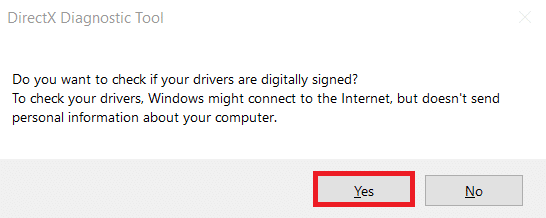
4. enkrat Diagnostično orodje DirectX okno se odpre, preklopite na Zaslon zavihek. Tukaj si boste lahko ogledali vse pomembne podrobnosti, kot so:
- Približno skupni pomnilnik
- Pomnilnik zaslona
- Skupni pomnilnik
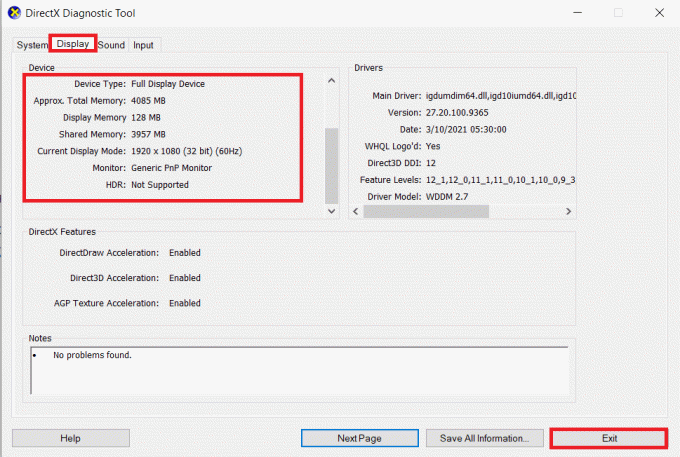
5. Kliknite Izhod da zaprete okno.
Preberite tudi:Kako preveriti model monitorja v sistemu Windows 10
Profesionalni nasvet: Preverite, koliko je vaša uporaba VRAM-a v sistemu Windows 10
Če želite vedeti, ali je zmogljivost VRAM-a zadostna, morate poznati uporabo VRAM-a v vašem sistemu, kot sledi:
I. korak: Zaženite upravitelja opravil
1. Pritisnite Windows + X ključi za odpiranje Meni za napredne uporabnike sistema Windows 10.
2. Izberite Upravitelj opravil s seznama, kot je prikazano.
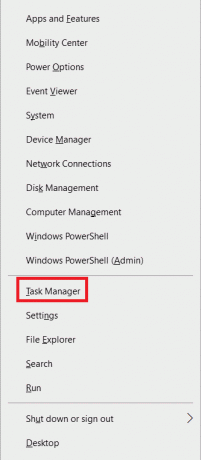
Korak II: Preverite uporabo GPU O
3. Preklopite na Izvedba zavihek, kot je prikazano.
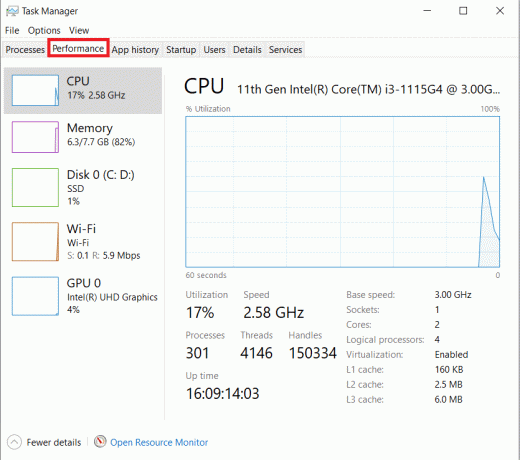
4. Kliknite GPU v levem podoknu.
Opomba: GPU 0 ali je Intelov integriran GPU na vašem računalniku z operacijskim sistemom Windows.
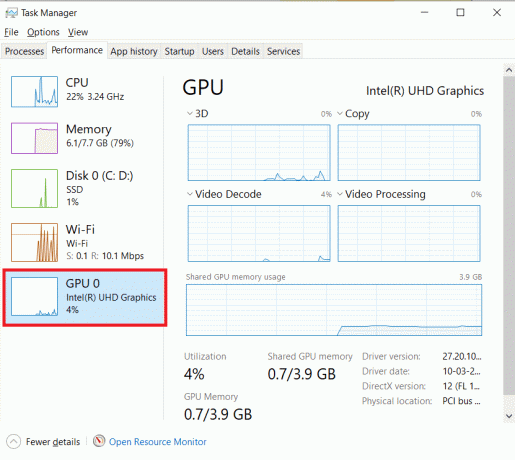
5. Preklopite na Podrobnosti zavihek, kot je prikazano. Spomin Stolpec prikazuje uporabo vgrajene grafične kartice.
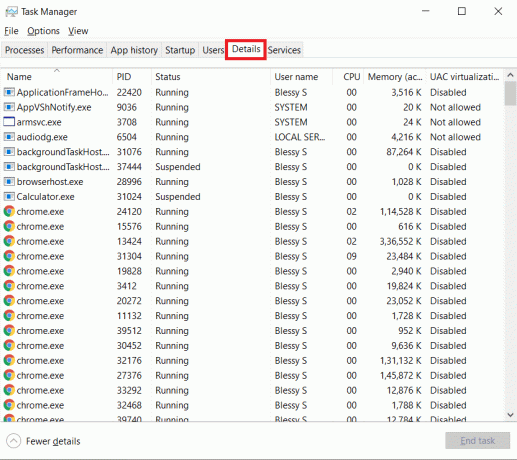
Korak III: Preverite uporabo GPU 1
6. Z desno miškino tipko kliknite kateri koli stolpec in izberite Izberite stolpce kot je prikazano poudarjeno.
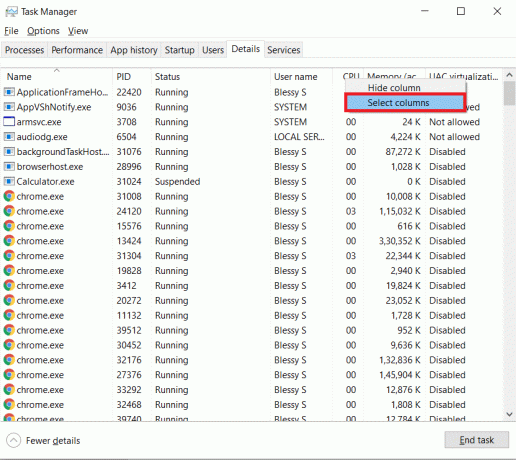
7. Pomaknite se navzdol in omogočite označeno možnost Namenski pomnilnik GPU.
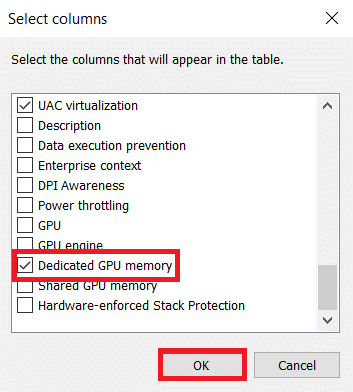
8. Kliknite v redu za izstop.
9. Tukaj lahko najdete uporabanamenski VRAM v označenem stolpcu.
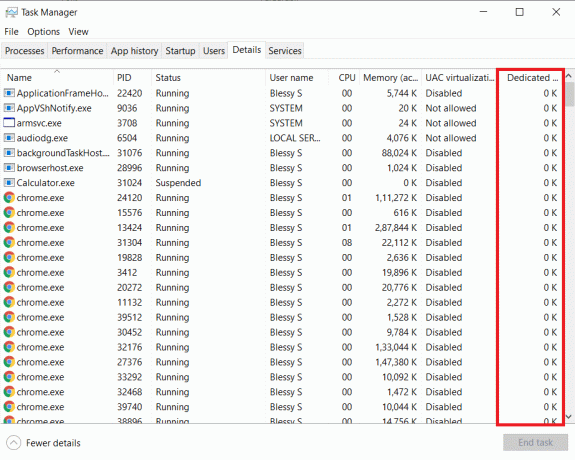
10. Pojdite na Procesi zavihek v Upravitelj opravil okno.
11. Lahko najdete svojega Uporaba VRAM-a pod GPU stolpec, kot je prikazano spodaj.
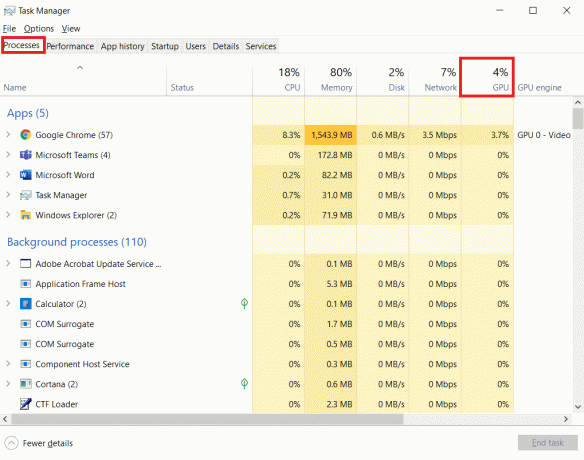
Preberite tudi:Kako popraviti Chromu je zmanjkalo pomnilnika
Pogosto zastavljena vprašanja (FAQ)
Q1. Katera orodja drugih proizvajalcev se uporabljajo za preverjanje VRAM-a vaše naprave?
Ans. Uporabite orodje tretje osebe, kot je npr CPU-Z da preverim, koliko VRAM-a imam na napravi.
Q2. Kakšen je priporočen VRAM za igralni računalnik?
Ans. VRAM, ki ga potrebujete za boljšo igralno izkušnjo odvisno od ločljivosti potrebujete in nastavitve v igri. Toda zahtevana zmogljivost VRAM-a je na splošno navedena spodaj:
- 720P-2GB VRAM
- 1080P-2–4 GB VRAM
- 1440P-4–8 GB VRAM
- 4K - več kot 8 GB VRAM
Q3. Kakšen je najmanjši priporočeni VRAM za urejanje videa, oblikovanje gibanja in sestavljanje?
Ans. Morda boste potrebovali najmanj 4–6 GB Video RAM-a za urejanje videa, oblikovanje gibanja in sestavljanje na vašem računalniku. Preberite naš vodnik naprej Koliko RAM-a je dovolj za igranje iger da bolje razumem.
Q4. Kako povečate VRAM v računalniku?
Ans. To je pogosto zastavljeno vprašanje na različnih platformah, vključno z Microsoftov forum.
- Priporočljivo je, da kupi novo grafično kartico za povečanje zmogljivosti.
- Če je zmogljivost nizka, potem morate nadgradite obstoječo grafično kartico.
Priporočeno:
- Popravite napako Ups, nekaj je šlo narobe v YouTubu
- Kako odstraniti zunanji trdi disk v sistemu Windows 10
- Koliko RAM-a potrebujem za Windows 10
- 11 brezplačnih orodij za preverjanje zdravja in delovanja SSD
Upamo, da bi vam ta vodnik o tem, koliko VRAM-a imam, pomagal. Sporočite nam, katera od zgoraj omenjenih metod vam je najbolj pomagala. Spustite svoja vprašanja in predloge v spodnji razdelek za komentarje, če obstajajo.



